Najlepšie bezplatné aplikácie Whiteboard pre Windows 11/10
V tomto článku sme pridali niekoľko najlepších free Whiteboard apps for Windows 11/10 . Na tabuľu môžete použiť nástroje ako pero, gumu, text atď. Niektoré z týchto aplikácií majú aj ďalšie dôležité funkcie. Môžete napríklad vkladať a komentovať PDF , pridávať na tabuľu viacero poznámok, používať nástroj laso, vkladať tvary a podobne. Tieto nástroje môžu byť užitočné pre deti, učiteľov, ako aj iných používateľov.

Bezplatné aplikácie Whiteboard pre Windows 11/10
V tomto zozname sme pokryli niektoré z najlepších bezplatných aplikácií Whiteboard pre Windows 11/10 . Toto sú:
- Microsoft Whiteboard
- MetaMoji Note Lite
- Tabuľa Mediabyte
- Digitálna tabuľa RT
- Základná tabuľa
- VTDC_Whiteboard.
Pozrime sa na tieto aplikácie jednu po druhej.
1] Microsoft Whiteboard
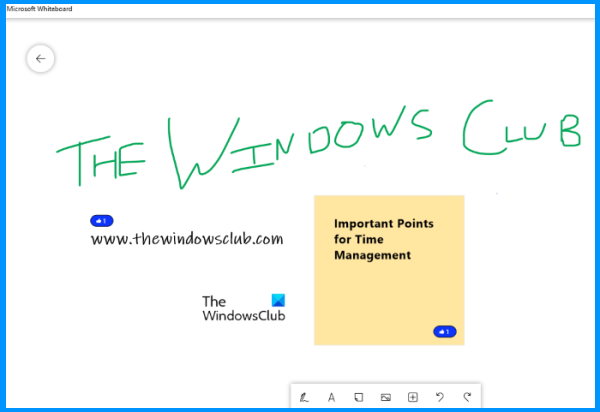
Ako už názov napovedá, túto aplikáciu pre tabule vyvinula spoločnosť Microsoft . Táto aplikácia Microsoft Whiteboard prichádza s mnohými dobrými funkciami, ku ktorým máte prístup z panela s nástrojmi v spodnej časti jej rozhrania. Panel s nástrojmi vám umožňuje prepnúť do režimu písania, ktorý poskytuje 6 rôznych pier ( modré(Blue) , čierne(Black) , zelené(Green) , dúhové(Rainbow) , galaxie(Galaxy) a červené(Red) ). Pre každé pero môžete tiež nastaviť úroveň hrúbky. Žltý zvýrazňovač(yellow highlighter) , nástroj laso a nástroje pravítka sú tiež prítomné v režime písania.
Okrem toho môžete rovnaký panel nástrojov použiť na:
- Pridaj text
- Pridajte poznámky
- Vložte(Insert) obrázok pomocou webovej kamery alebo vyhľadávania obrázkov Bing
- Vytvorte mriežku poznámok
- Vložte súbor PDF
- Pridajte dokument programu Word
- Vytvorte zoznam atď.
Prítomná je aj funkcia spolupráce s ostatnými(collaborate with others) , vďaka čomu je užitočnejšia. Môžete vygenerovať odkaz na zdieľanie na webe pomocou možnosti Pozvať(Invite) niekoho, zdieľať tento odkaz s ostatnými a začať spoluprácu.
Ak chcete používať Microsoft Whiteboard , musíte sa prihlásiť pomocou ktoréhokoľvek z vašich kont Microsoft . Potom môžete vytvoriť novú tabuľu a použiť jej panel nástrojov na začatie práce pomocou dostupných možností.
Microsoft Whiteboard sa dodáva aj s farebným a mriežkovým pozadím. Môžete nastaviť ktorékoľvek z dostupných pozadí. Na tento účel kliknite na ikonu troch vodorovných čiar(three horizontal lines) , ktorá je k dispozícii v pravej hornej časti, a otvorte Nastavenia(Settings) a potom vyberte možnosť Formátovať pozadie(Format Background) .
Ak chcete, môžete tiež použiť možnosť Exportovať(Export) v nastaveniach a uložiť tabuľu ako súbory PNG a SVG .
2] MetaMoji Note Lite
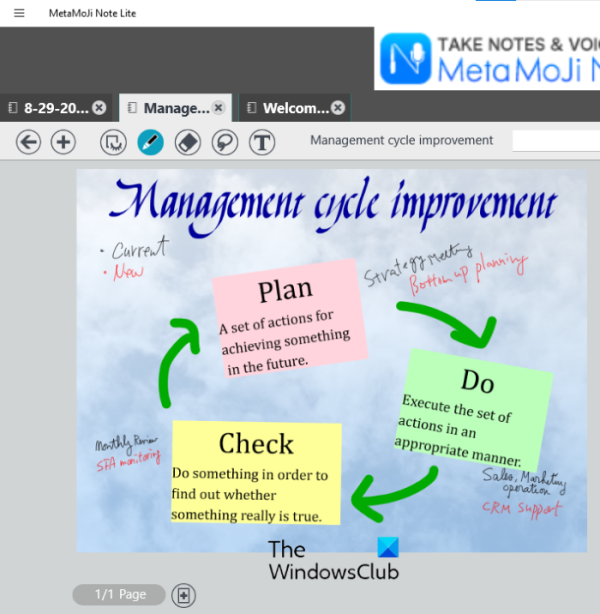
MetaMoji Note Lite je bezplatná aplikácia na vytváranie tabuliek, poznámok a anotácií PDF pre (PDF)Windows 11/10 . Táto aplikácia ponúka mnoho zaujímavých nástrojov, vďaka ktorým je užitočná pre učiteľov aj pracujúcich profesionálov.
Ak chcete používať túto aplikáciu, musíte si vytvoriť MetaMoji ID . Dodáva sa s niekoľkými vopred navrhnutými šablónami, ktoré si môžete stiahnuť po vytvorení MetaMoji ID . Môžete použiť ktorúkoľvek z týchto šablón alebo vytvoriť prázdnu poznámku pre dokument na tabuli.
Má tiež možnosť pridať viacero poznámok na rôzne karty(add multiple notes in different tabs) pre dokument na tabuli. Na každú kartu môžete pridať viacero stránok. Okrem toho je možné stránku uložiť aj ako šablónu.
Tu sú niektoré z jeho funkcií, ktoré môžete použiť pre dokument na tabuli:
- Použite rôzne pozadia
- Pero
- Guma
- Nástroj na výber lasa
- Textové pole atď.
Môžete tiež priblížiť alebo oddialiť obrazovku. Za týmto účelom stlačte a podržte kláves Ctrl(Ctrl) a pohybujte kolieskom myši.
Keď je tabuľa pripravená, môžete ju uložiť ako obrázok JPEG alebo v jeho vlastnom podporovanom formáte.
3] Mediabyte Whiteboard
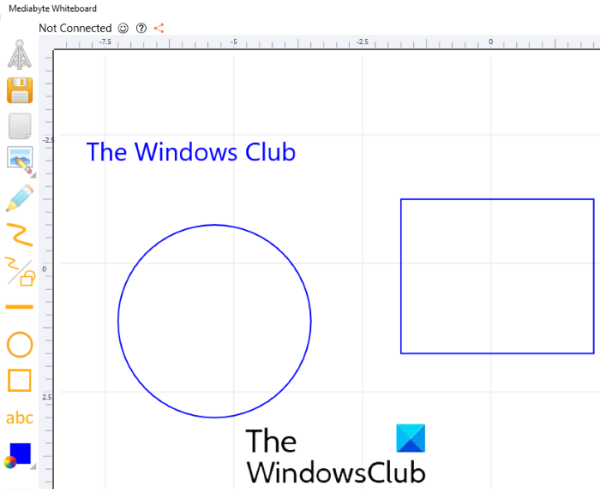
Aplikácia Mediabyte (Mediabyte) Whiteboard tiež poskytuje niektoré užitočné funkcie. V tejto aplikácii môžete vytvoriť reláciu alebo sa k nej pripojiť.
Ak chcete začať vytvárať tabuľu, môžete použiť dostupné nástroje z panela s nástrojmi na ľavej strane rozhrania aplikácie. Umožňuje vám:
- Vložte obrázky
- Pridaj text
- Pridať tvary
- Zmeňte veľkosť textu
- Použite pero
- Zmeňte farbu pera atď.
Na paneli s nástrojmi sa nachádza aj ikona Plus , ktorá vám umožňuje posúvať plátno a približovať alebo odďaľovať plátno. (Plus)Keď kliknete na túto ikonu, zobrazia sa dve tlačidlá, ktoré môžete použiť na priblíženie a oddialenie. Ak chcete plátno presunúť, najskôr vyberte ikonu Plus a potom kliknite pravým tlačidlom myši.
Dokument na tabuli môžete uložiť aj pomocou tlačidla Uložiť(Save) . Aplikácia funguje dobre, ale jej bezplatná verzia má obmedzenia. Bezplatná verzia vám umožňuje pridať do relácie iba 1 hosťa. Maximálny časový limit relácie je tiež 15 minút denne.
4] Digitálna tabuľa RT
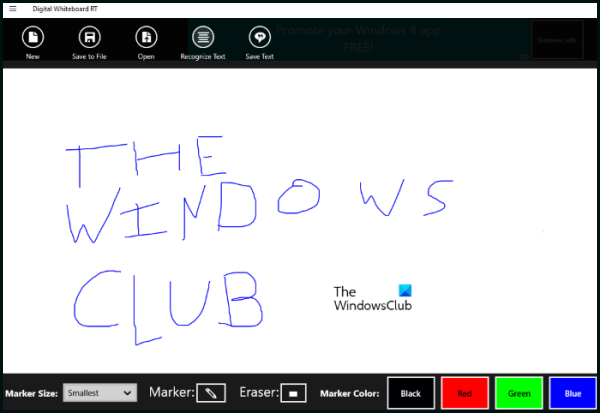
DigitalWhiteboardRT je jednoduchá aplikácia Whiteboard v tomto zozname. Jeho panel nástrojov obsahuje značku a nástroj na gumu. Na výber sú aj štyri farby popisovačov. Na paneli nástrojov je k dispozícii aj možnosť Veľkosť(Marker Size) značky, pomocou ktorej môžete meniť hrúbku vybranej značky.
V predvolenom nastavení uvidíte iba prázdnu obrazovku bez panela s nástrojmi. Ak chcete zobraziť panel s nástrojmi a ďalšie ovládacie prvky, kliknite na tri vodorovné čiary(three horizontal lines) v ľavej hornej časti aplikácie a vyberte možnosť Príkazy aplikácie(App Commands) . Bolo by dobré, keby mal možnosť uzamknúť panel nástrojov. Je to tak preto, že vždy, keď minimalizujete aplikáciu, automaticky skryje panel s nástrojmi a musíte kliknúť na možnosť Príkazy aplikácie(App) , aby ste panel s nástrojmi zakaždým vrátili späť, čo môže byť frustrujúce.
K dispozícii je tiež zaujímavá možnosť Rozpoznať text(Recognize Text) , ktorá funguje ako čítačka OCR , ktorá rozpozná písaný text z dokumentu na tabuli. Potrebuje však ďalšie zlepšenie, pretože nerozpoznáva text správne.
Akýkoľvek dokument na tabuli, ktorý ste vytvorili, môžete uložiť vo formáte GIF a tiež načítať obrázok (GIF)GIF do rozhrania aplikácie.
Táto bezplatná aplikácia Whiteboard ukladá všetku vašu prácu v reálnom čase. To znamená, že keď aplikáciu kedykoľvek ukončíte, vaše údaje sa nevymažú. Keď ho znova spustíte, načíta sa vaša predchádzajúca práca.
5] Základná tabuľa
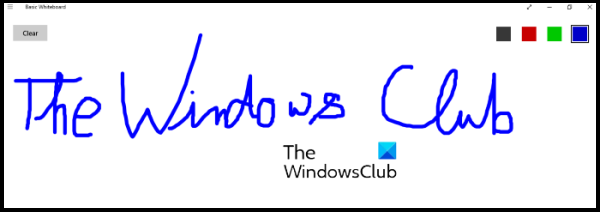
Ako už názov napovedá, ide o veľmi základnú tabuľovú aplikáciu pre Windows 11/10 . Túto aplikáciu Basic Whiteboard môžete porovnať s tabuľami v triede, kde učitelia môžu iba písať a mazať. To isté, čo môžete urobiť tu. Hneď po spustení aplikácie môžete začať písať.
Farbu pera môžete zmeniť štyrmi farbami, ktoré sa nachádzajú v pravej hornej časti jeho rozhrania.
Neexistuje žiadna možnosť zmeny hrúbky pera. V ľavej hornej časti je k dispozícii tlačidlo Vymazať(Clear) , ktoré odstráni obsah z rozhrania aplikácie.
6] VTDC_Whiteboard
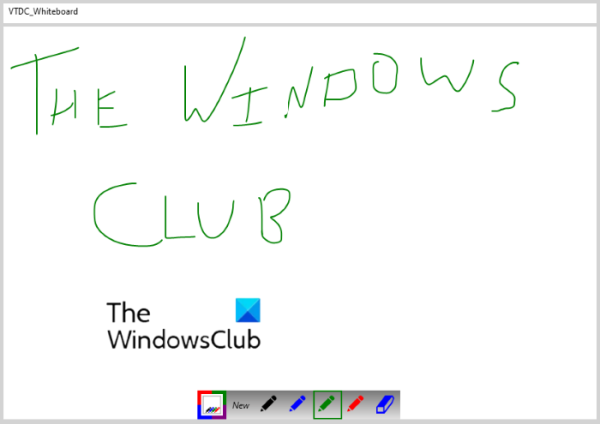
VTDC Whiteboard je ďalšou jednoduchou aplikáciou v tomto zozname. Môžete ho použiť len na základné účely. Umožňuje vám písať a mazať iba v rozhraní aplikácie. Panel s nástrojmi je dostupný v spodnej časti jeho rozhrania.
Jeho panel nástrojov pozostáva z pera a nástroja na gumu. Pre nástroj pero môžete použiť štyri rôzne farby. Stačí teda kresliť na jeho obrazovku a potom môžete dokument na tabuli uložiť ako obrázok vo formáte JPG .
Ak chcete uložiť tabuľu, kliknite na tlačidlo Nový(New) a potom kliknite na tlačidlo Áno(Yes) v kontextovom okne s otázkou, či chcete súbor uložiť alebo nie.
Ktorá je najlepšia bezplatná aplikácia Whiteboard ?
Ak hľadáte nejakú aplikáciu na tabuľu pre OS Windows(Windows OS) , môžete vyskúšať ktorúkoľvek z vyššie uvedených aplikácií na tabuľu a zistiť, ktorá vám najlepšie vyhovuje. Pokiaľ ide o funkcie, Microsoft Whiteboard je lepšia ako iné aplikácie zahrnuté v tomto zozname.
Ktorá bezplatná tabuľa(Whiteboard) je najlepšia na online výučbu?
Na online vyučovanie môžete použiť ktorúkoľvek z vyššie uvedených aplikácií pre tabule. ako? Najprv(First) použite bezplatný softvér alebo aplikáciu na videokonferencie . (free video conferencing software)Zoom a Google Meet patria medzi najlepšie aplikácie na videokonferencie, ktoré môžete použiť. Oba podporujú funkciu zdieľania obrazovky. Po pripojení účastníkov, ktorými sú vo vašom prípade študenti, povoľte funkciu zdieľania obrazovky. Potom budú všetci vaši študenti vidieť obrazovku vášho počítača. Teraz spustite ktorúkoľvek z aplikácií pre tabule, ktoré sme pokryli v tomto zozname, a začnite reláciu.
Dúfam, že to pomôže.
Čítať ďalej(Read next) : Najlepší bezplatný softvér na kreslenie pre Windows(Best free drawing software for Windows) .
Related posts
Microsoft Whiteboard zlyhá alebo zamrzne v systéme Windows 11/10
Microsoft Whiteboard nefunguje v systéme Windows 11/10
Najlepší bezplatný softvér Rozvrh pre Windows 11/10
Najlepší bezplatný softvér ISO Mounter pre Windows 11/10
Najlepší softvér na testovanie batérie notebooku a diagnostické nástroje pre Windows 11/10
Najlepší bezplatný DJ mixážny softvér pre Windows 11/10
Najlepšie bezplatné aplikácie Slovník a tezaurus pre Windows 11/10
Najlepší bezplatný softvér na návrh vektorovej grafiky pre Windows 11/10
Najlepšie bezplatné nástroje Ping Monitor pre Windows 11/10 PC
Najlepší bezplatný softvér na automatizáciu pre Windows 11/10
Najlepší bezplatný softvér na kaligrafiu pre Windows 11/10
Najlepší bezplatný softvér Clipboard Manager pre Windows 11/10
Najlepší bezplatný softvér na písanie scenárov pre Windows 11/10
Najlepší bezplatný softvér 3D Human Anatomy pre Windows 11/10
Najlepšie bezplatné IDE C++ pre Windows 11/10
Najlepšie bezplatné stiahnutie plnej verzie počítačových hier pre Windows 11/10
Najlepší bezplatný prevodník AVI na MP4 pre Windows 11/10 PC
Najlepší bezplatný softvér 3D File Viewer na zobrazenie 3D modelov v systéme Windows 11/10
Najlepší bezplatný prevodník MKV na MP4 pre Windows 11/10 PC
Najlepší bezplatný softvér na kompresiu súborov pre Windows 11/10
